
Comment synchroniser les e-mails sur l'iPhone - (Guide complet)
Aug 15, 2025 • Déposé à: Gestion des Données du Téléphone •Des solutions éprouvées
Vous en avez assez d'attendre des courriels professionnels importants qui ne s'affichent jamais sur votre téléphone ? Cela peut être frustrant si vous dépendez de votre téléphone pour vos courriels professionnels. Ne vous inquiétez pas ! Il existe une solution simple à ce problème : la synchronisation des e-mails sur l'iPhone.
La synchronisation des courriels permet d'envoyer tous les courriels importants sur votre smartphone, afin d'éviter les messages manqués et les retards.
Ce guide vous montrera comment synchroniser le courrier électronique sur votre iPhone à l'aide de différentes méthodes, notamment l'application Mail intégrée, iCloud Mail et l'application Microsoft Outlook.
Nous vous aiderons également à résoudre les problèmes courants de synchronisation des courriels et à mettre en place une solution intelligente de gestion de l'iPhone pour les besoins avancés.

Commençons par la première partie de notre blog.
- Partie 1. Méthodes courantes de synchronisation des courriels sur l'iPhone
- Méthode 1. Utilisation de l'application de messagerie intégrée
- Méthode 2. Utiliser iCloud Mail
- Méthode 3. Utilisation de l'application Microsoft Outlook
- Partie 2. Résolution des problèmes de synchronisation des courriels sur l'iPhone
- Troisième partie. Considérations relatives à la sécurité et à la protection de la vie privée

- Partie 4. Astuce bonus - Gérer l'iPhone avec Dr.
Partie 1. Méthodes courantes de synchronisation des courriels sur l'iPhone
La synchronisation des e-mails sur votre iPhone garantit que vos e-mails sont toujours à jour sur votre téléphone. Nous commencerons par la méthode la plus basique pour synchroniser le courrier électronique avec l'iPhone.
Méthode 1. Utilisation de l'application de messagerie intégrée
L'application Mail intégrée à l'iPhone vous permet de gérer facilement vos courriels. Il prend en charge la plupart des fournisseurs de messagerie tels que Gmail, Yahoo et Outlook.
Suivez les étapes ci-dessous pour synchroniser les e-mails sur l'iPad et l'iPhone.
Étape 1. Ouvrez l'application "Réglages" sur votre iPhone. Faites défiler vers le bas et tapez sur "Mail".
Étape 2 Tapez sur "Comptes" puis sur "Ajouter un compte".

Étape 3. Sélectionnez votre fournisseur de messagerie dans la liste (par exemple, Google, Yahoo, Outlook).
Étape 4 Saisissez votre adresse électronique et suivez les instructions pour terminer la configuration.

Étape 5 Après avoir ajouté le compte, cliquez sur son nom et choisissez ce que vous souhaitez synchroniser, comme Mail, Contacts et Calendriers.

Vos e-mails sont maintenant synchronisés avec votre iPhone ; vous pouvez y accéder via l'application Mail. Nous allons maintenant apprendre à utiliser iCloud pour synchroniser les courriels.
Méthode 2. Utiliser iCloud Mail
Si vous utilisez la messagerie iCloud, vous pouvez facilement la synchroniser avec votre iPhone en créant un compte iCloud. Cela peut se faire en quelques étapes simples. Suivez les étapes ci-dessous pour configurer un compte iCloud sur votre iPhone.
Étape 1. Ouvrez "Réglages" et touchez votre nom pour ouvrir les réglages de l'identifiant Apple.
Étape 2 Tapez sur "iCloud" puis sur "iCloud Mail".

Étape 3 Activez l'interrupteur pour iCloud Mail et appuyez sur "Créer" si vous n'avez pas de compte.
Étape 4 Créez une nouvelle adresse électronique iCloud si vous n'en avez pas liée à votre iPhone.

Vos e-mails iCloud sont désormais synchronisés avec votre iPhone. Vous pouvez accéder à votre courrier iCloud à l'aide de l'application Mail intégrée.
Vous pouvez également utiliser l'application Microsoft Outlook si vous utilisez Hotmail.
Méthode 3. Utilisation de l'application Microsoft Outlook
L'application Microsoft Outlook offre une interface claire et constitue une excellente option pour gérer le courrier électronique sur un iPhone. Suivez les étapes ci-dessous pour synchroniser le courrier électronique de votre iPhone avec Outlook.
Étape 1. Allez sur l'App Store et téléchargez l'application Microsoft Outlook.
Étape 2 Lancez l'application Outlook et ajoutez les informations d'identification de votre compte.

Étape 3 Suivez les instructions pour créer votre compte. Vous pouvez également personnaliser les paramètres de notification et les préférences de synchronisation.

Passons maintenant à la partie suivante et voyons quels problèmes peuvent survenir lors de la synchronisation des e-mails et comment les résoudre.
Partie 2. Résolution des problèmes de synchronisation des courriels sur l'iPhone
Parfois, les comptes de messagerie sont déjà configurés sur l'iPhone, mais le courrier électronique ne se synchronise pas. Cela pourrait perturber votre journée. Passons en revue les raisons les plus courantes de la non-synchronisation des e-mails sur iPhone et leurs solutions.
Connexion Internet : Si votre connexion Internet ne fonctionne pas, vous risquez de manquer des courriels importants. Assurez-vous d'une connexion internet stable pour une synchronisation transparente des courriels.
Problèmes aléatoires et pépins : Des problèmes aléatoires ou des problèmes mineurs peuvent être à l'origine des problèmes de synchronisation des courriels. Le redémarrage de votre iPhone peut résoudre de nombreux problèmes.
Faible espace de stockage : Un faible espace de stockage peut également affecter la synchronisation des e-mails. Allez dans Réglages, puis dans Général, et appuyez sur Stockage de l'iPhone. Assurez-vous d'avoir suffisamment d'espace libre sur votre appareil.
Réglages Push et Fetch : Les réglages "push" et "fetch" déterminent la fréquence à laquelle votre iPhone vérifie l'arrivée de nouveaux e-mails. Pour le vérifier, suivez les étapes suivantes : Étape 1. Allez dans Paramètres>Courrier>Comptes>Rechercher de nouvelles données ; Étape 2. Activez la fonction "Push" si elle n'est pas déjà activée ; Étape 3. Choisissez la fréquence à laquelle vous souhaitez que votre iPhone récupère de nouvelles données.
Supprimez et ajoutez à nouveau le compte de messagerie : Parfois, les problèmes de synchronisation sont dus à un paramètre du compte de messagerie ou à des problèmes aléatoires liés au fournisseur de messagerie. Vous pouvez supprimer votre compte de messagerie des paramètres de synchronisation de votre iPhone et l'ajouter à nouveau pour résoudre les problèmes de synchronisation.
Mettez à jour iOS : La mise à jour d'iOS résout souvent de nombreux problèmes, y compris les problèmes de synchronisation des courriels.
N'oubliez pas de prendre des mesures de sécurité pour protéger vos données lorsque vous gérez votre téléphone. Voyons quelles sont les mesures à prendre lors de la synchronisation des e-mails avec l'iPhone.
Partie 3. Considérations relatives à la sécurité et à la protection de la vie privée
De nombreux courriels personnels et professionnels contiennent des informations sensibles. Il est essentiel de préserver la confidentialité lors de la synchronisation des e-mails sur un iPhone. En suivant certaines pratiques clés, vous pouvez améliorer la sécurité de votre compte de messagerie et protéger vos données personnelles.
- Cryptage des courriels et iPhone
Certains services de messagerie électronique prennent en charge le cryptage. Le cryptage brouille les informations afin que seul le destinataire puisse les lire. Vérifiez les paramètres de votre courrier électronique et activez le cryptage si possible.
- Authentification à deux facteurs pour le courrier électronique
Activez toujours l'authentification à deux facteurs dans les paramètres de messagerie. Il fournit un niveau de sécurité supplémentaire. Si quelqu'un déchiffre votre mot de passe, il doit saisir un code envoyé à un numéro de téléphone vérifié pour s'assurer que c'est bien la bonne personne qui se connecte.
- Protéger vos données pendant la synchronisation
Veillez à ce que votre téléphone soit protégé par un mot de passe fort ou un verrouillage par empreinte digitale afin d'empêcher tout accès non autorisé à vos données de messagerie.
- Utilisation du trousseau iCloud pour les mots de passe
N'utilisez pas un navigateur pour mémoriser les mots de passe de vos courriels. Utilisez plutôt le trousseau iCloud, qui stocke les mots de passe de vos courriels en toute sécurité.
Maintenant que vous savez comment résoudre les problèmes courants liés à la synchronisation des courriels sur l'iPhone et l'iPad, ainsi que les considérations relatives à la confidentialité et à la sécurité. Nous avons un conseil bonus pour vous. Wondershare Dr. Fone offre une multitude de fonctionnalités pour la gestion de l'iPhone. Entrons dans les détails.
Partie 4. Astuce bonus - Gérer l'iPhone avec Dr.
Vous souhaitez organiser votre téléphone ? Ne vous inquiétez pas ! Wondershare Dr. Fone est là pour vous aider. Il s'agit d'une solution complète de gestion de l'iPhone qui permet de résoudre de nombreux problèmes liés aux appareils iOS.
You can manage your iPhone from your computer, and arrange files and folders, your emails, and other data. Il dispose également d'une fonction de gestion des données de l'application qui permet de garder les choses en ordre. Vous pouvez cliquer sur une application pour voir ses données, comme les vidéos ou les photos. Vous pouvez ainsi libérer de l'espace et gérer vos données de manière efficace.

Dr.Fone - Gestionnaire de téléphone (iOS)
Gérer l'iPhone avec Dr.
- Transférez, gérez, exportez/importez votre musique, vos photos, vos vidéos, vos contacts, vos SMS, vos applications, etc.
- Sauvegardez votre musique, vos photos, vos vidéos, vos contacts, vos SMS, vos applications, etc. sur l'ordinateur et restaurez-les facilement.
- Transférez de la musique, des photos, des vidéos, des contacts, des messages, etc., d'un smartphone à un autre.
- Transférez des fichiers multimédias entre des appareils iOS et iTunes.
- Entièrement compatible avec le système iOS le plus récent.
Fone pour la gestion des données iOS !
Étape 1. Téléchargez et installez la dernière version de Dr.
Étape 2 Fone et suivez les instructions pour vous connecter à votre appareil iOS. Vous pouvez connecter votre appareil iOS par le biais de connexions sans fil et USB câblées.

Étape 3. Une fois connecté, les données de l'iPhone/iPad seront affichées dans la section " Mon appareil " de Dr.

Étape 4 Vous pouvez accéder aux données de votre appareil en cliquant sur l'onglet "Fichiers". Tapez sur " Téléphone ", et vous pourrez désormais gérer les fichiers de votre appareil iOS dans Dr. Vous pouvez également rechercher des fichiers spécifiques à partir de la "barre de recherche".
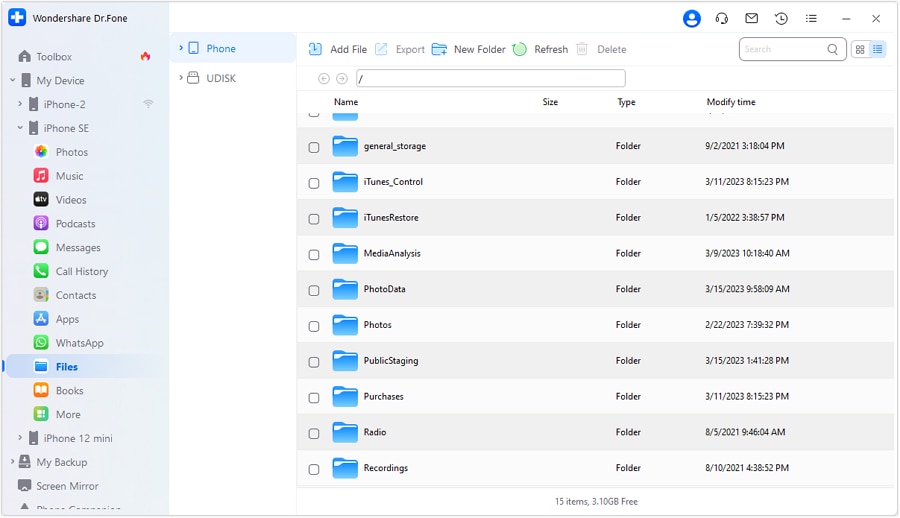
Étape 5. Vous pouvez accéder aux applications installées sur votre appareil iOS. Cliquez sur "Apps" dans l'interface de Dr. Fone, et la liste des applications installées sur votre iPhone s'ouvrira.
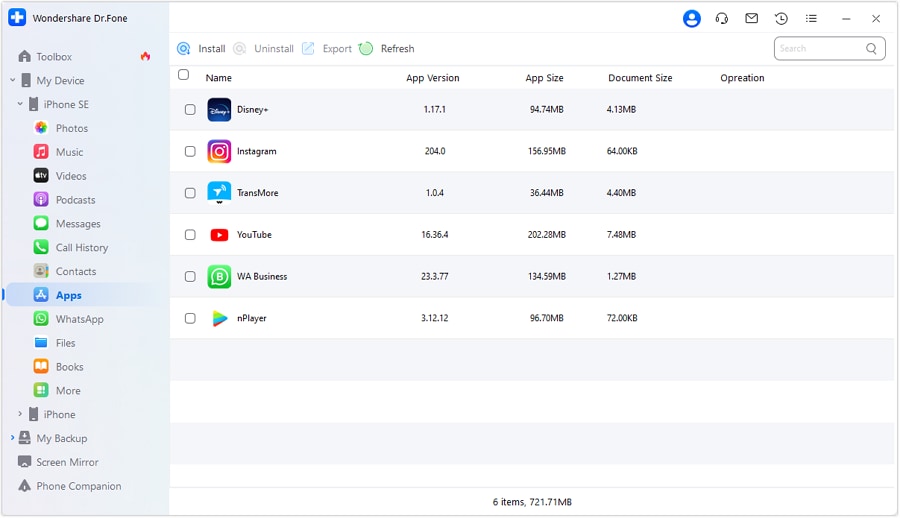
Étape 6. Si vous avez installé Outlook ou Gmail sur votre iPhone, vous pouvez facilement gérer ces applications, les désinstaller ou les exporter.
Étape 7 Pour gérer les données d'une application spécifique, cliquez sur l'onglet "Plus". Vous pouvez désormais accéder à des photos, des vidéos ou des documents spécifiques de l'application et les gérer.

Grâce à ces fonctionnalités de Dr.Fone, vous pouvez gérer sans effort votre iPhone depuis votre ordinateur. Nous allons maintenant aborder quelques questions fréquemment posées. Vous vous posez peut-être aussi quelques questions. Voyons si cette partie peut vous aider.
Conclusion
Cet article traite des moyens de synchroniser le courrier électronique sur un iPhone. La synchronisation du courrier électronique sur l'iPhone est essentielle pour rester au courant de vos messages.
Que vous utilisiez l'application intégrée, iCloud ou l'application Outlook, la synchronisation des e-mails sur votre iPhone est simple. Si vous rencontrez des problèmes de synchronisation des e-mails, les conseils de dépannage que nous avons fournis vous aideront à reprendre le cours de votre vie. N'oubliez pas qu'il est important de donner la priorité à la sécurité et à la confidentialité lors de la synchronisation de vos courriels.
Fone pour gérer les courriels et autres besoins de gestion de l'iPhone. Wondershare Dr. Fone présente un large éventail de caractéristiques. Grâce à nos conseils et à nos outils, vous pouvez vous assurer que vos e-mails se synchronisent sans problème sur votre iPhone et gérer efficacement votre appareil.
Transfert iPhone
- Transfert de données
- 2. Transférer des fichiers MP4 vers iPhone
- 5. Meilleures applications pour transférer des données de iPhone à Android
- iPhone vers PC
- 1. Transférer des photos de iPhone à PC
- 3. Transférer un album de iPhone à PC
- 4. Transférer des données de iPhone à PC
- 5. Copier des mémos vocaux de iPhone à PC
- 8. Transférer des notes de iPhone
- 9. Techniques utilisées en forensic pour les téléphones mobiles
- iPhone vers Mac
- Ordinateur à iPhone
- Transfert vers iPhone
- Transfert depuis iPhone
- 1. Transférer des vidéos de iPhone à ordinateur portable
- 4. Transférer des données de iPhone à Android
- Conseils de transfert iPhone
- Transfert WhatsApp
- Transfert iTunes
- ● Gérer/transférer/récupérer des données
- ● Déverrouiller l'écran/activer/verrouiller FRP
- ● Réparer la plupart des problèmes iOS et Android
- Essai Gratuit Essai Gratuit Essai Gratuit

















Blandine Moreau
Éditeur
Généralement noté4.5(105participants)